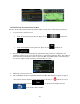Extra Information
3.3 Die Routenparameter überprüfen und auf routenbezogene Funktionen
zugreifen
Sie können sich die einzelnen Parameter der von der Software empfohlenen Route ansehen.
1. Tippen Sie im Navigationsmenü auf
.
2. Folgende Informationen sind zu sehen:
• Name und/oder Adresse des Ziels.
• Warnsymbole (sofern zutreffend). Sie geben Ihnen zusätzliche Informationen über Ihre
Route (z. B. falls Sie auf unbefestigten Straßen oder Mautstraßen fahren müssen).
• Gesamtzeit der Route.
• Gesamtlänge der Route.
• Geschätzte, anhand der Verkehrsmeldungen für Ihre Route berechnete Verzögerung.
3. Auf dieser Seite haben Sie folgende Optionen (eine ausführliche Beschreibung finden Sie im
nächsten Kapitel):
• Tippen Sie auf
, um die Route zu bearbeiten: Sie können Ziele hinzufügen oder
löschen sowie deren Reihenfolge ändern. Außerdem können Sie einen anderen
Ausgangspunkt für Ihre Route als Ihren aktuellen Standort festlegen. Diese Funktion ist
nützlich, um eine Route für später zu planen und zu speichern.
• Tippen Sie auf
, um die gesamte Route auf der Karte anzuzeigen.
• Tippen Sie auf
, um einen Teil der Route zu umgehen.
• Tippen Sie auf
, um die aktive Route zu löschen.
• Tippen Sie auf
, um eine Liste mit weiteren Optionen zu öffnen. Hier
können Sie unter anderem die Routenparameter ändern, die Route simulieren, die aktive
Route speichern oder eine zuvor gespeicherte Route laden.
58